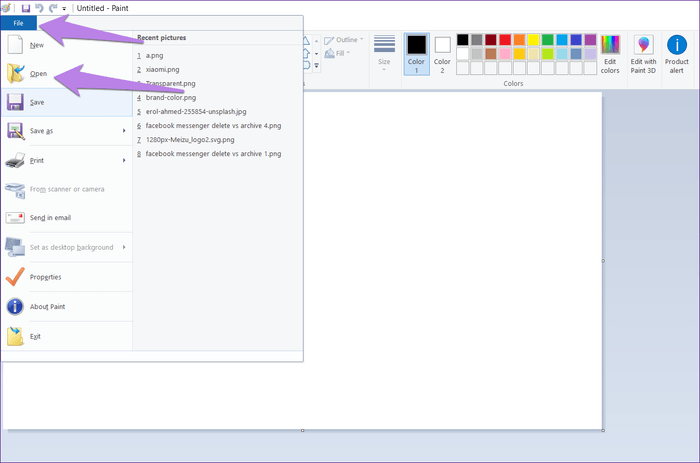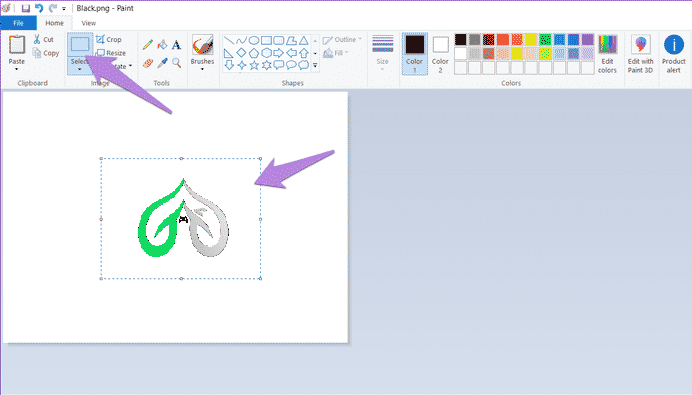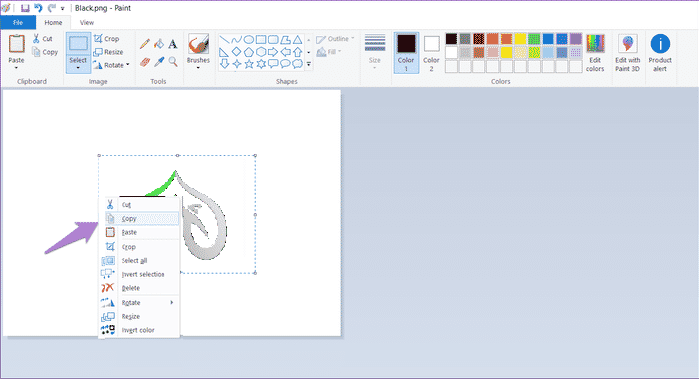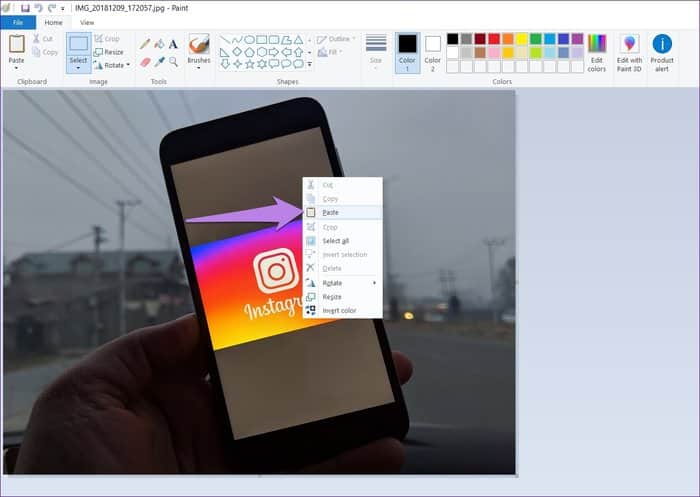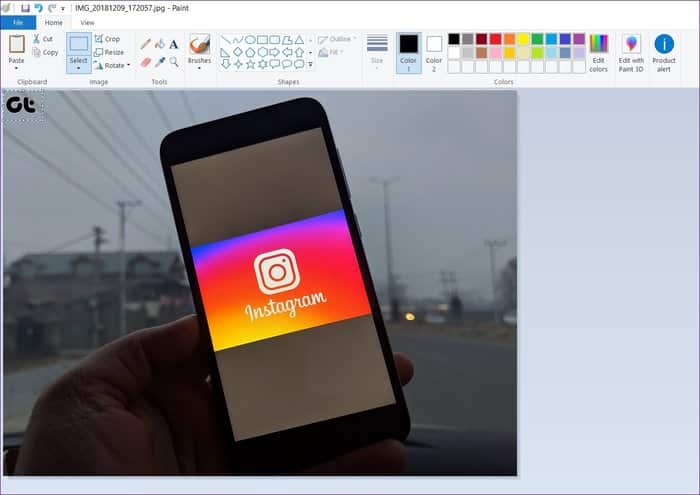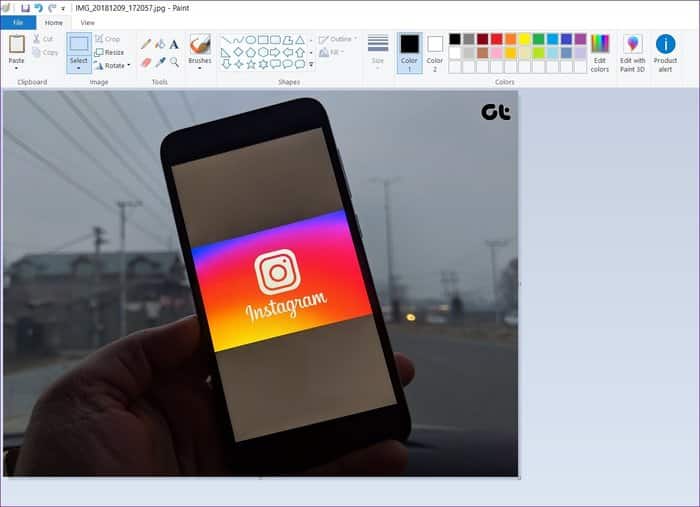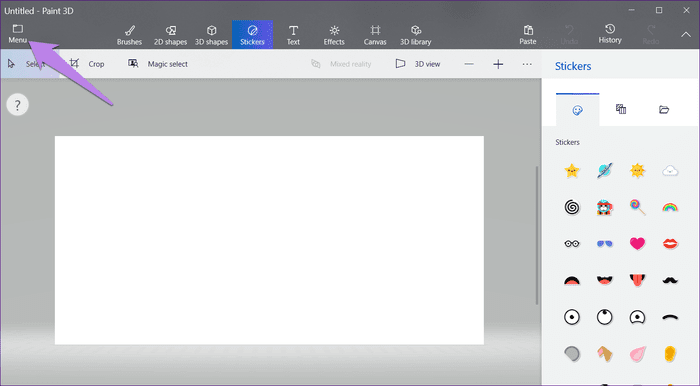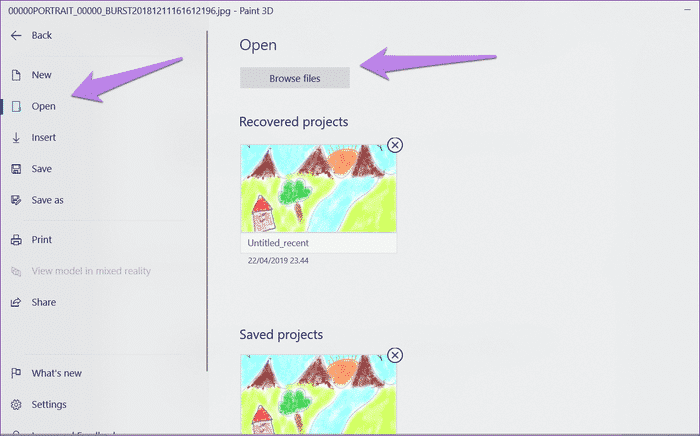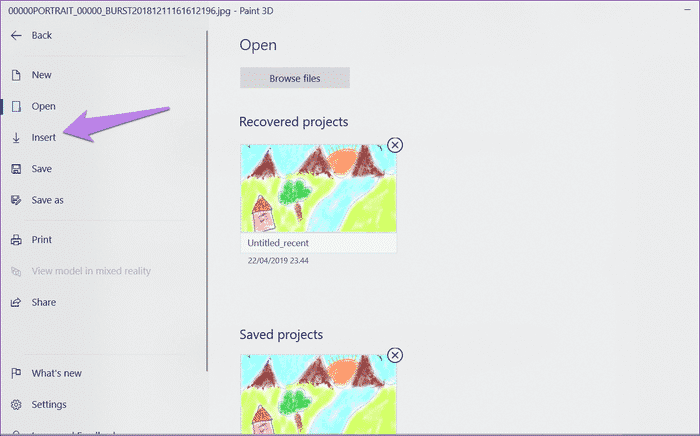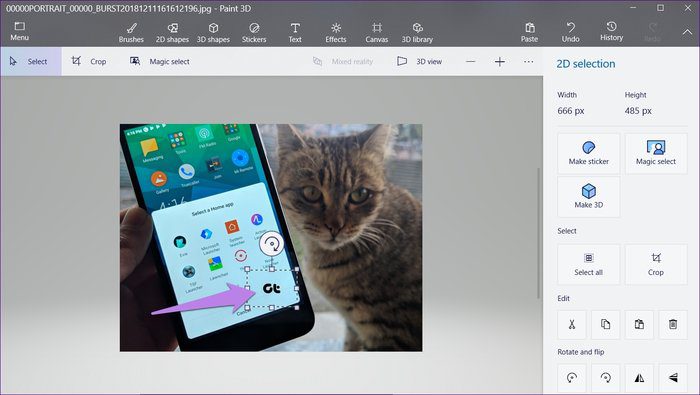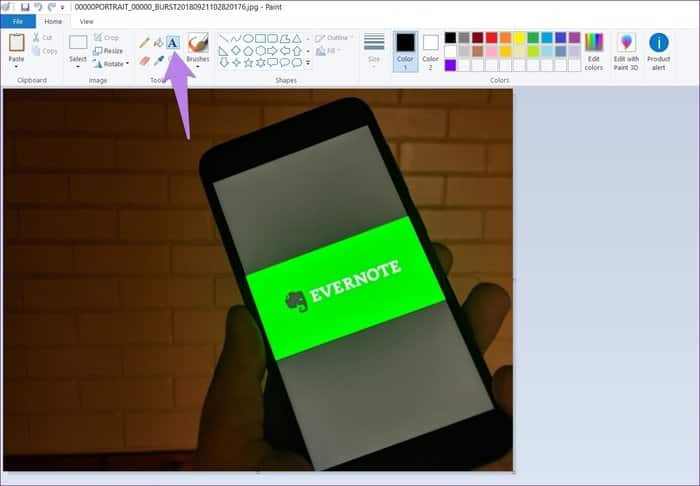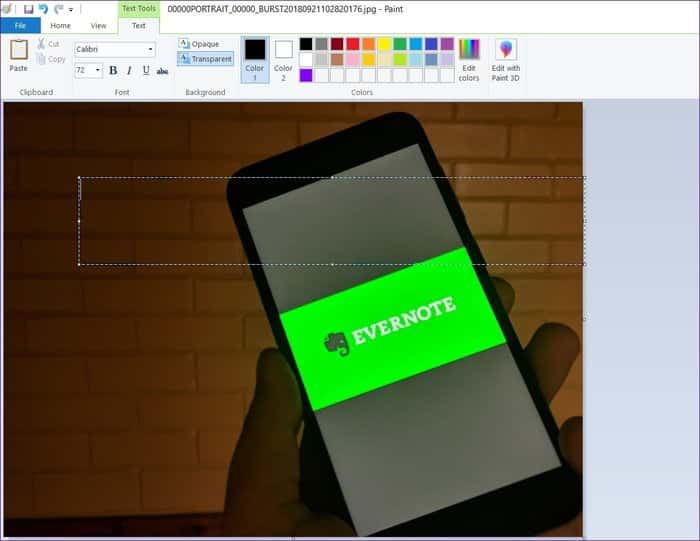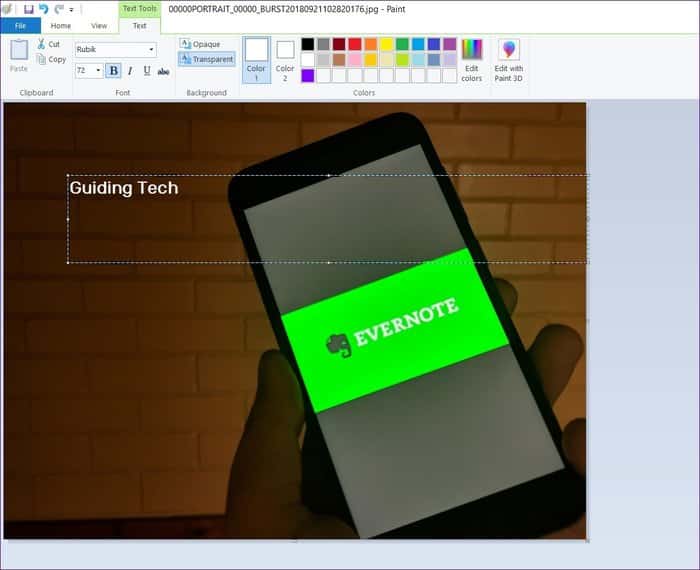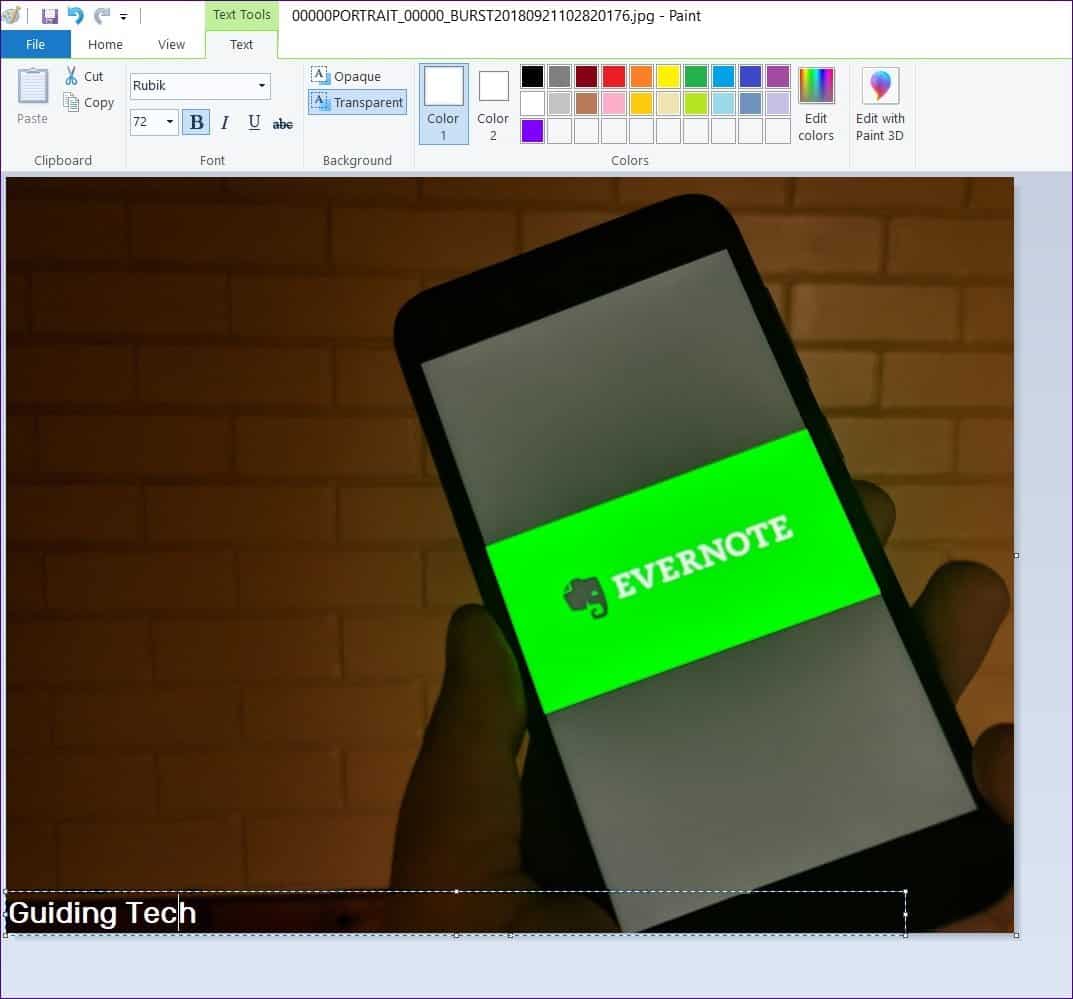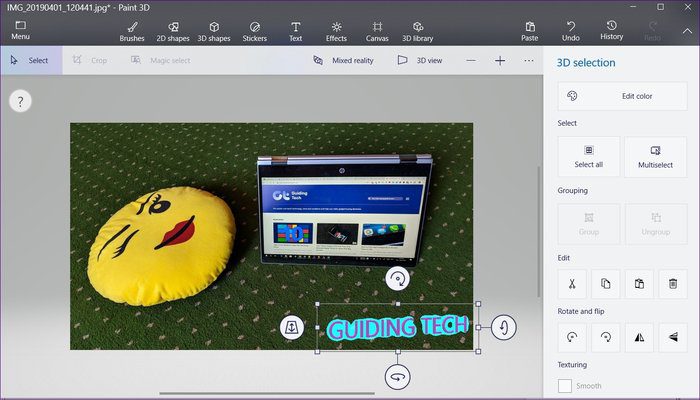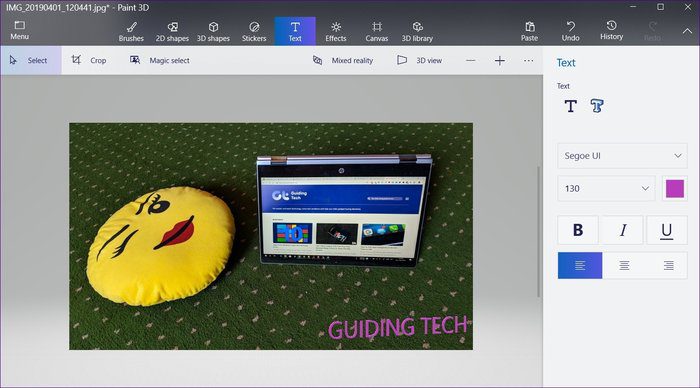如何在 Paint and Paint 3D 中为图像添加徽标
如今,照片盗窃是一种负面趋势。 那是因为人们可以轻松下载图像。 虽然很难阻止某人这样做,但可以采取措施避免它。 例如,您可以为照片添加徽标。
如果您是艺术家、摄影师或只是拥有真实图像的品牌,添加徽标可以帮助您分散人们对图像的滥用。 那么如何在一台 Windows PC 上以有限的资源做到这一点呢?
Paint应用程序来救援。 2017 年,微软宣布 Paint 将被 Paint 3D 取代。 但是,两者目前都在 Windows 10 中可用。 好消息是 油漆会停留一段时间。
因此,在这篇文章中,我们将告诉您如何在 Paint 和 Paint 3D 中为图像添加徽标。 作为额外提示,您还将学习如何在这些应用程序中为照片添加水印。
在 Paint MS 中添加徽标
MS Paint 不允许您在另一个图像之上添加图像。 这意味着没有直接的方法可以为您的照片添加徽标。 但是,有一个简单的解决方案需要使用传统的复制粘贴方法。
这是你必须做的。
步骤1: 打开 MS 油漆。 单击文件,然后单击打开。 导航到要放在照片上的徽标文件。
步骤2: 在画图中打开后,单击选择工具并选择徽标的一个区域。
步骤3: 右键单击所选区域,然后从菜单中单击复制。 或者,按 Ctrl + C。
步骤4: 再次,转到文件 > 打开。 现在打开要在其上添加徽标的图像。
步骤5: 当图像在“画图”中打开时,右键单击它,然后从菜单中选择“粘贴”。 您甚至可以使用快捷键 Ctrl + V 从剪贴板粘贴。
步骤6: 将鼠标指针悬停在粘贴的图像上并将其拖动到您喜欢的位置。
步骤7: 最后,单击文件 > 另存为并将图像保存为您想要的任何格式。 无需将图像保存为 PNG 格式即可在此处保留徽标的透明度。 无论如何,这已通过将其粘贴到图像上来保留。
此外,如果您以任何方式打开徽标文件,则可以避免前三个步骤 另一个照片查看器或编辑应用程序. 但是,在这些应用程序中,您也需要先复制徽标,然后将其粘贴到 Paint 中的实际图像上。
在 Paint 3D 中添加徽标
幸运的是,升级后的 Paint 3D 软件提供了一种在图像上放置徽标的简单方法。 这是该怎么做。
步骤1: 在您的 PC 上运行 Paint 3D。
步骤2: 单击顶部的菜单,然后单击“打开”>“浏览文件”。 现在打开要在其上添加徽标的图像。 是的,您必须直接打开图像 - 无需先打开徽标。
步骤3: 打开图像后,再次点击顶部的菜单。 在菜单中,点击插入选项。 然后转到您的徽标并打开它。
步骤4: 徽标将添加到您的照片中。 您可以调整大小、重新定位、旋转和执行其他转换。 你甚至可以用它制作一张海报。 通过这样做,您可以轻松地将其添加到其他照片中。
Paint 和 Paint 3D 中的水印
我们将从 Paint 首先开始,然后是 Paint 3D。
在 Paint 中添加水印
步骤1: 在 Paint 中打开要添加水印的图像。
步骤2: 单击工具栏中的文本图标 (A) 以插入文本。 然后单击图像上的任意位置。
步骤3: 在文本框中输入您的水印。 您可以从顶部的选项更改布局(大小、颜色、样式等)。
- 提示:要对文本进行任何更改,请先选择它。
如果您希望水印具有背景颜色,请单击不透明选项并从调色板更改颜色。
步骤4: 最后,将水印移动到图像上您喜欢的位置。 因此,将鼠标指针移到虚线上。 当鼠标指针变为带有四个箭头的图标时,拖动它。
- 注意:在完成编辑水印并且它已移动到其确切位置之前,请勿在文本框外单击。
步骤5: 使用“文件”>“另存为”,保存带有水印的图像。
在 Paint 3D 中添加水印
步骤1: 在 Paint 3D 中打开图像。
步骤2: 单击顶部的文本工具,然后从侧边栏中选择 2D 或 3D 文本。 然后单击图像以插入文本。
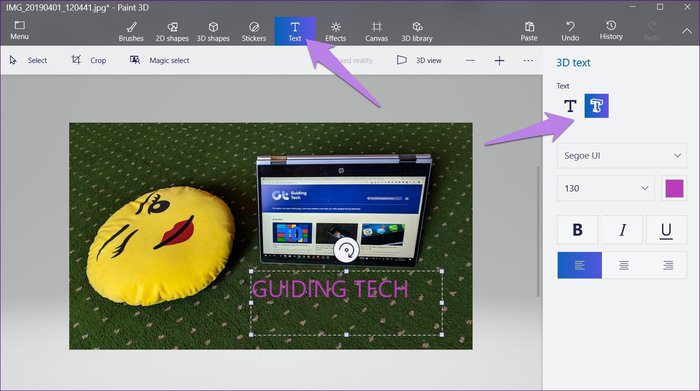
使用 XNUMXD 文本的好处是即使在文本框外单击也可以修改文本,而 XNUMXD 文本则无法做到这一点。 此外,XNUMXD文字增加了深度效果。
步骤3: 对水印进行所有更改后,使用菜单 > 另存为保存图像。
提示:您可以创建 Paint 3D 中的自定义徽标.
始终添加徽标
为您的照片添加徽标或水印是个好主意。 现在您知道在没有任何第三方软件的情况下在 Windows PC 上执行此操作是多么容易。 所以让它成为一种习惯。